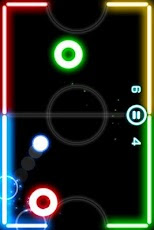Assalamu alaikum ikhwan wa ikhwat..
Berikut ini ane share tutorial install Net Framework 3.5 di windows 8 secara offline yang notabene windows 8 gak langsung install scara langsung pas install windows..
Cara ane beda sma cara tetangga sbelah, yang pake copy file ke c: segala... bikin repot kan.???
Ya udah, langsung aja..
Siapkan mental, apapun yang anda lakukan adalah resiko anda sendiri..
BAHAN
1. Master instalasi Windows 8, baik DVD atau ISO file
untuk ISO file, tinggal di mount aja.
LANGKAH-LANGKAH
1. Masukkan DVD windows 8 atau Mount file ISO windows 8.
2. Masuk di Search pada Menu Kanan Windows 8 seperti biasa
Ketikkan "cmd" tanpa tanda petik.
3. Klik kanan aplikasi Command Prompt, pada pilihan di bawah klik "Run as administrator"
Maka muncul jendela Cmd.
4. Ketik atau copy tulisan seperti berikut ke jendela Command Prompt
Dism.exe /online /enable-feature /featurename:NetFx3 /Source:x:\sources\sxs /LimitAccess
Note : huruf x pada "Source:x:" harus anda ganti
dengan drive letter Master/ISO windows 8 anda berada.
Contohnya pada komputer saya pada drive f, jadi seperti ini:
Dism.exe /online /enable-feature /featurename:NetFx3 /Source:f:\sources\sxs /LimitAccess
lalu yang terakhir klik ENTER
Tunggu beberapa menit, Ta-da..
Net Framework 3.5 anda sudah terpasang secara Offline.
SCREENSHOT
Semoga membantu.. Silakan yang mau ngomeng...
Saya hanya butuh doanya agan2 sekalian agar qta senantiasa diberi berkah dan kesuksesan..
Amiin..